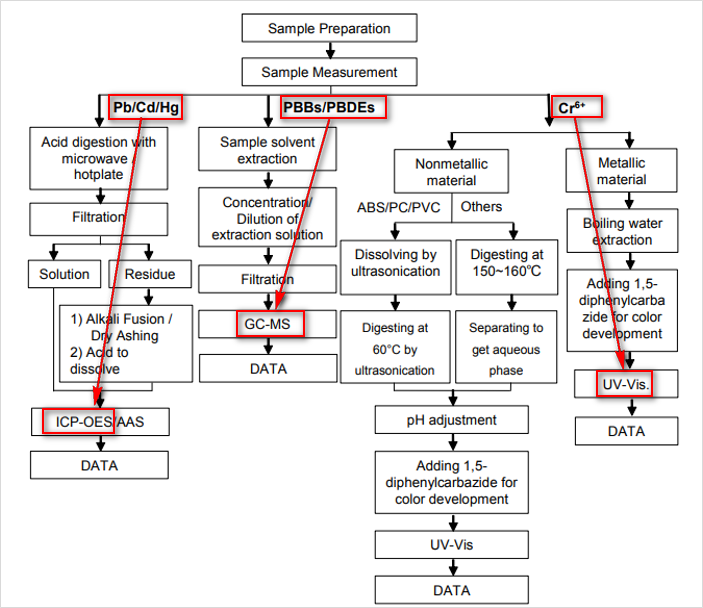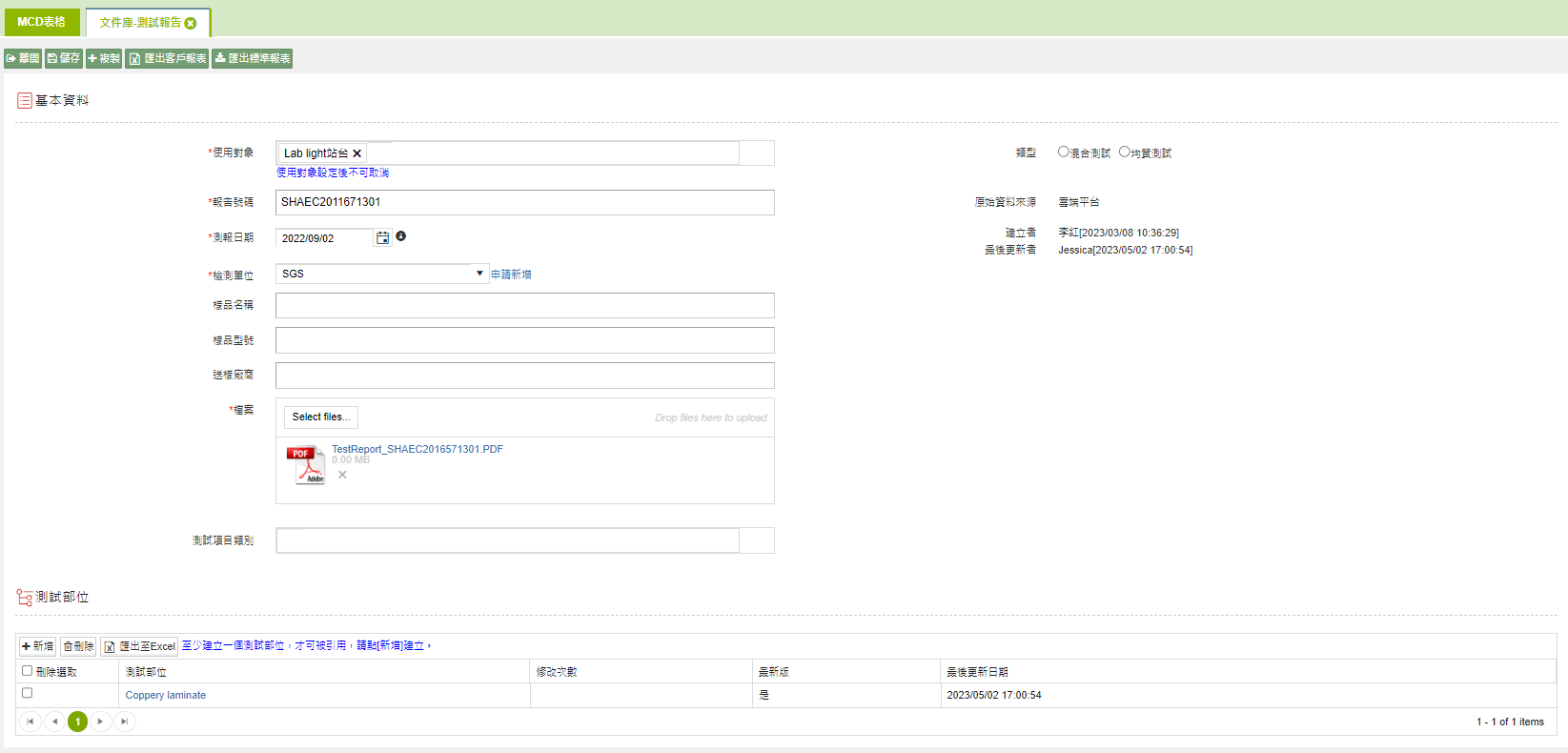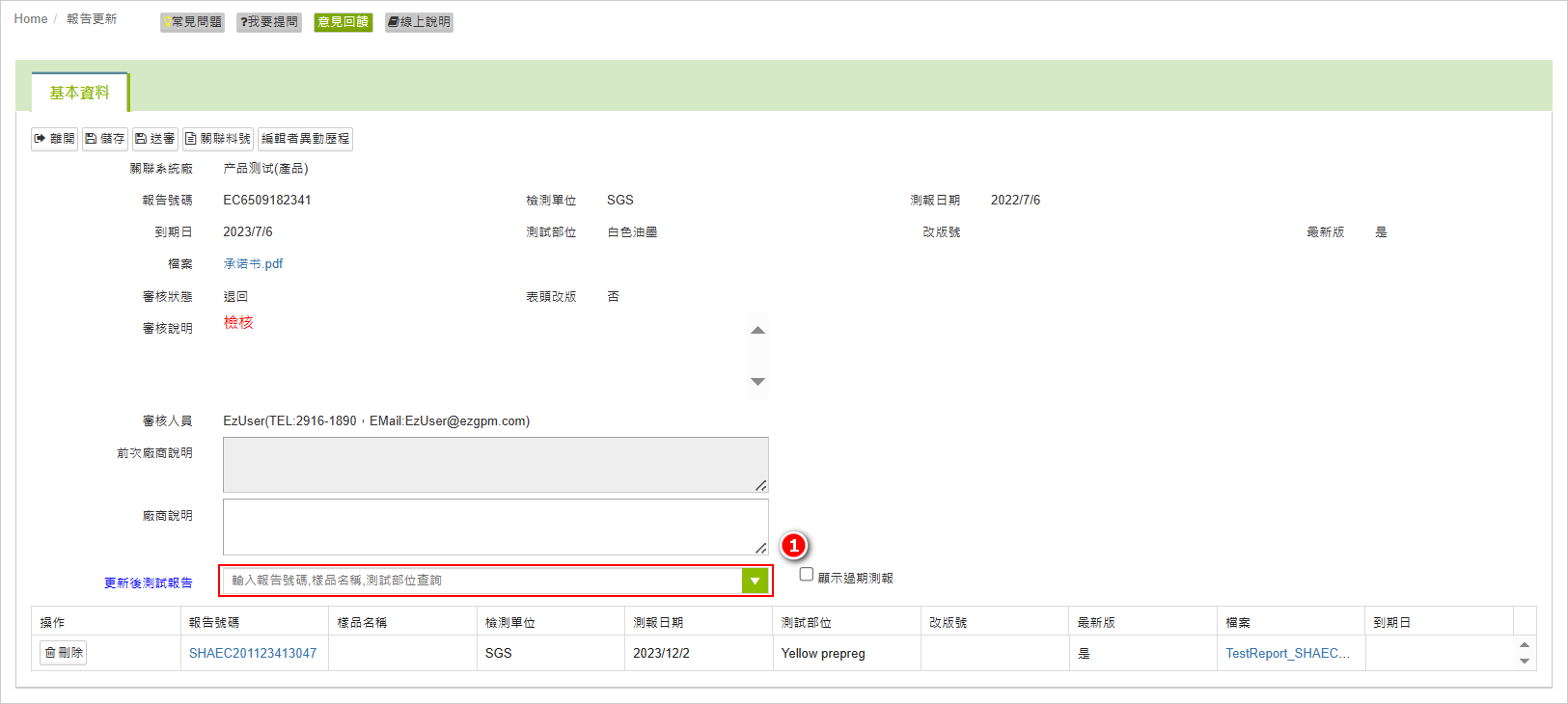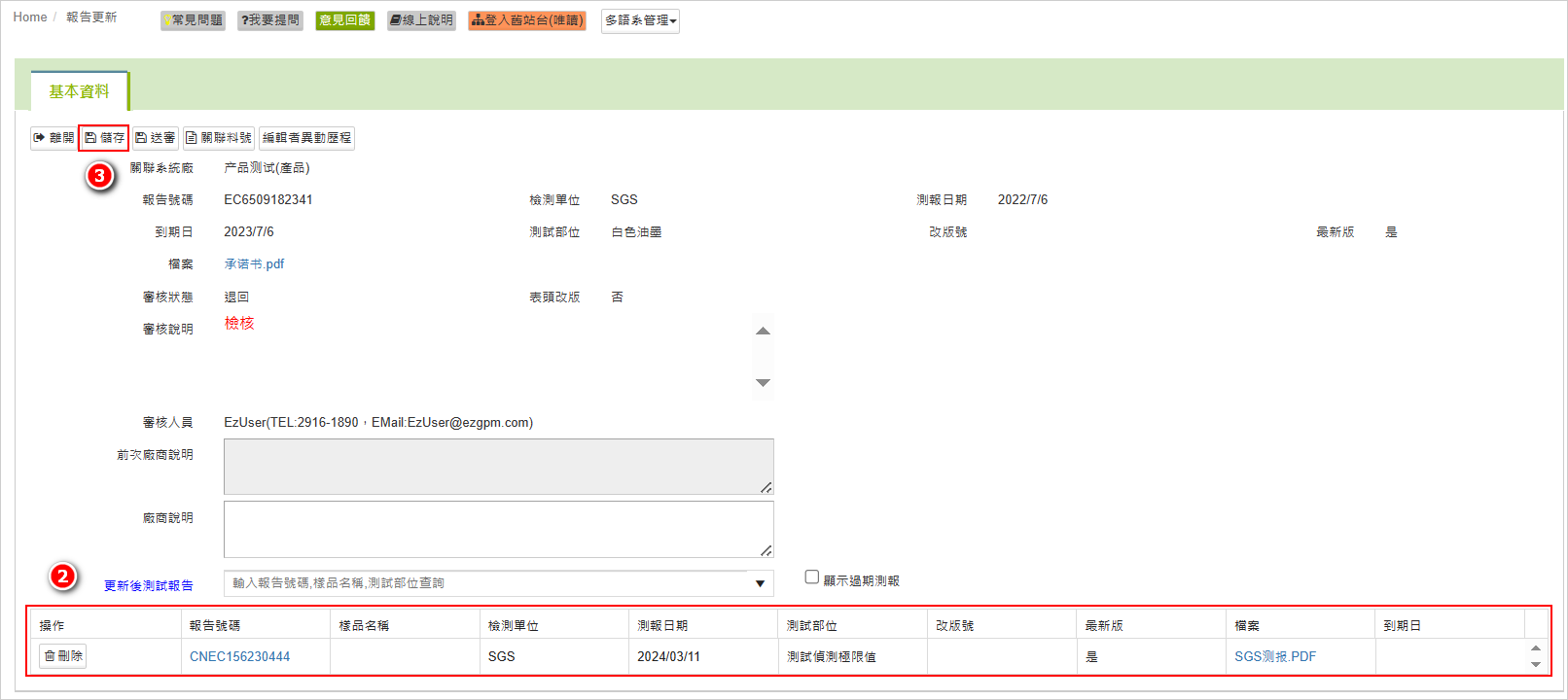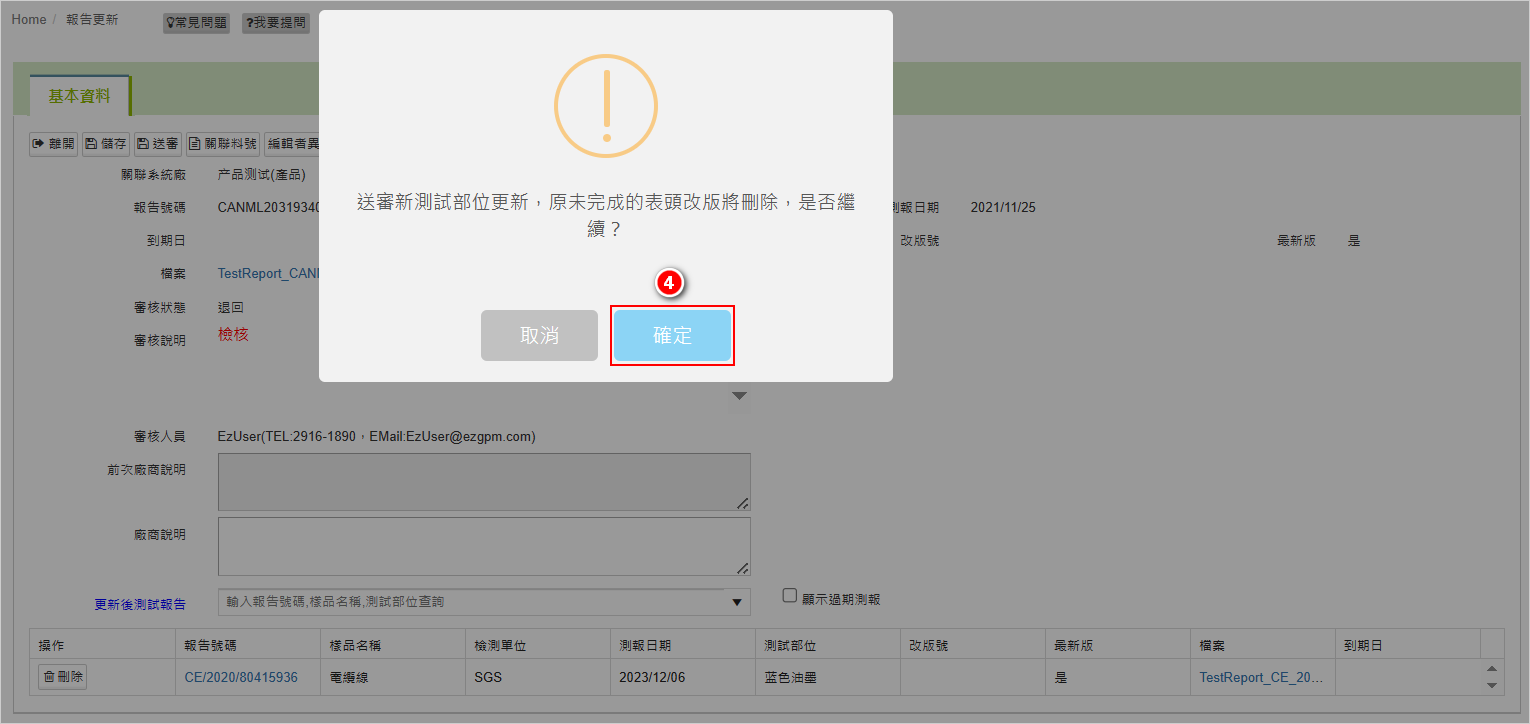文件庫-測試報告建立及更新操作步驟說明
![]() 基本操作 > 文件庫-測試報告
基本操作 > 文件庫-測試報告
適用版本 : 供應商平台簡易版,供應商平台基本版,客戶端。
功能簡介
[測試報告]用來填寫零件所送驗檢測的報告內容。
測試報告結構
| 基本資料 | 測試部位 | 測試項目內容 |
|---|---|---|
| 上傳報告檔案,填寫測報的基本資料 | 送測零件的拆解測試部位 | 各個測試部位的物質檢測結果 |
建立測試報告
操作步驟如下:
點選功能列[填寫] > [測試報告]。
點選
 鍵,新增測試報告。
鍵,新增測試報告。
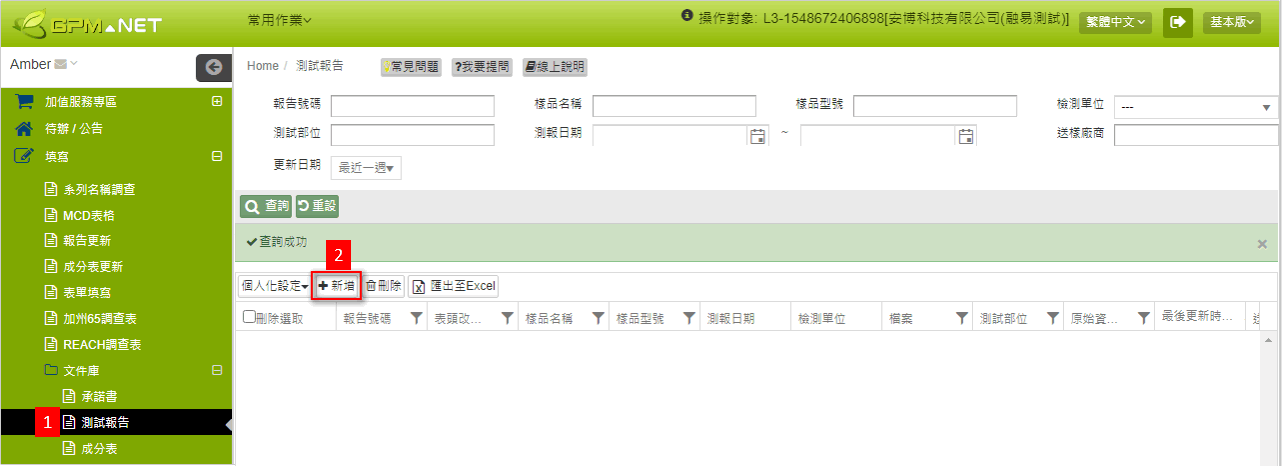
- 比對測試報告,填寫基本資料內容。
- 上傳報告檔案。
- 於[測試部位]區,點選
 鍵新增測試部位。
鍵新增測試部位。
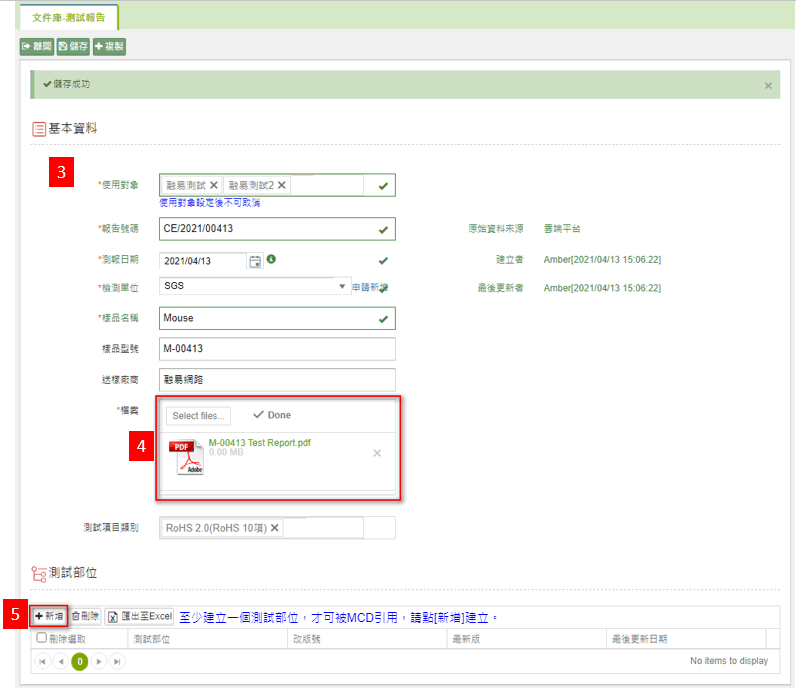
- 於彈出的視窗填寫[測試部位]。
- 套用公版範本後,再進行修改,或點選
 鍵,逐筆手動新增物質檢測資料。
鍵,逐筆手動新增物質檢測資料。
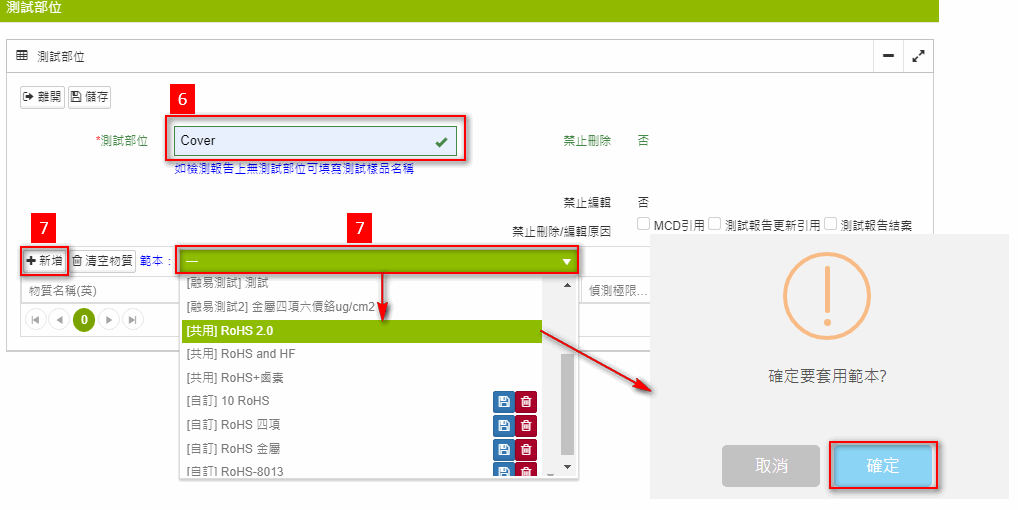
物質填寫說明
手動新增檢測物質,於[物質名稱(英)]填寫物質,其他帶綠色角標的欄位點擊即可編輯。
[檢測結果]若有檢出,直接在下拉框中輸入數值。
- 測試結果選項:
檢測結果 說明 N.D 未檢出 YES 有檢出 Positive 陽性(有偵測到) Negative 陰性(未偵測到)
比對測試報告修正檢測資料,點擊帶綠色角標的欄位即可進行編輯。
完成後點選
 鍵存檔。
鍵存檔。若還有其它測試部位,點選
 繼續填寫資料。
繼續填寫資料。若沒有其它測試部位,點選
 鍵回到測試報告主頁面。
鍵回到測試報告主頁面。
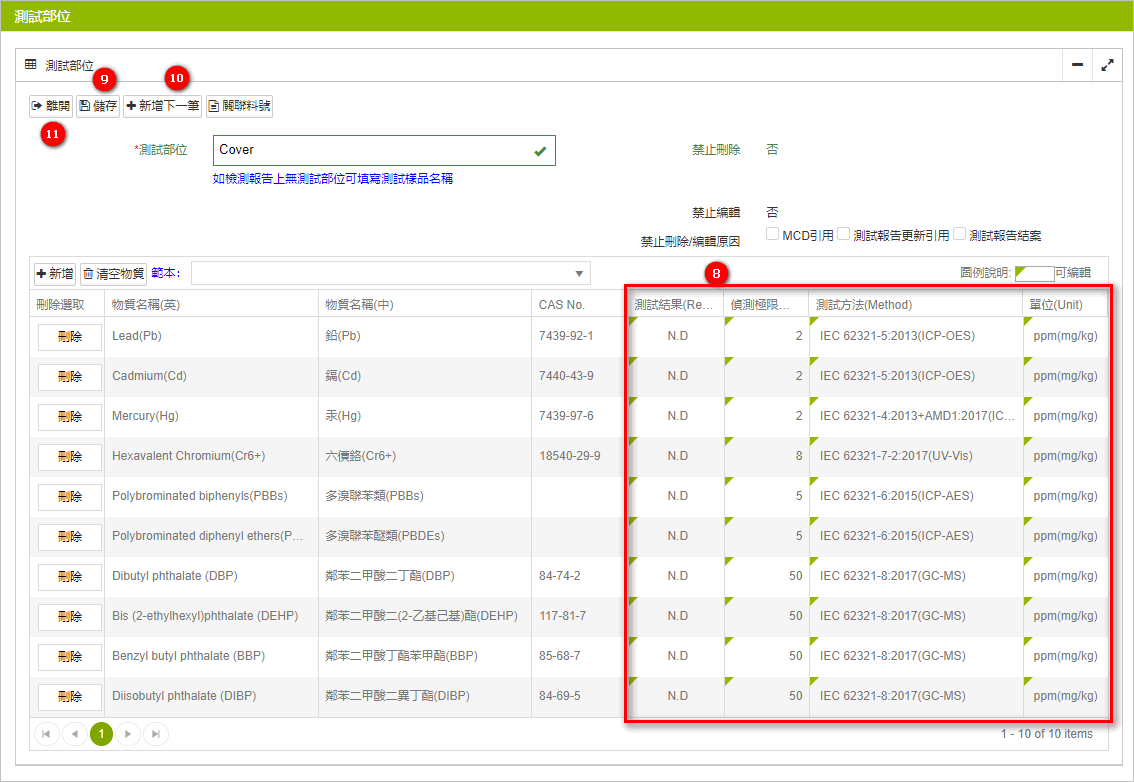
- 在測試報告主頁面可以看到建立完成的測試部位,點擊
 ,測試報告建立成功。
,測試報告建立成功。
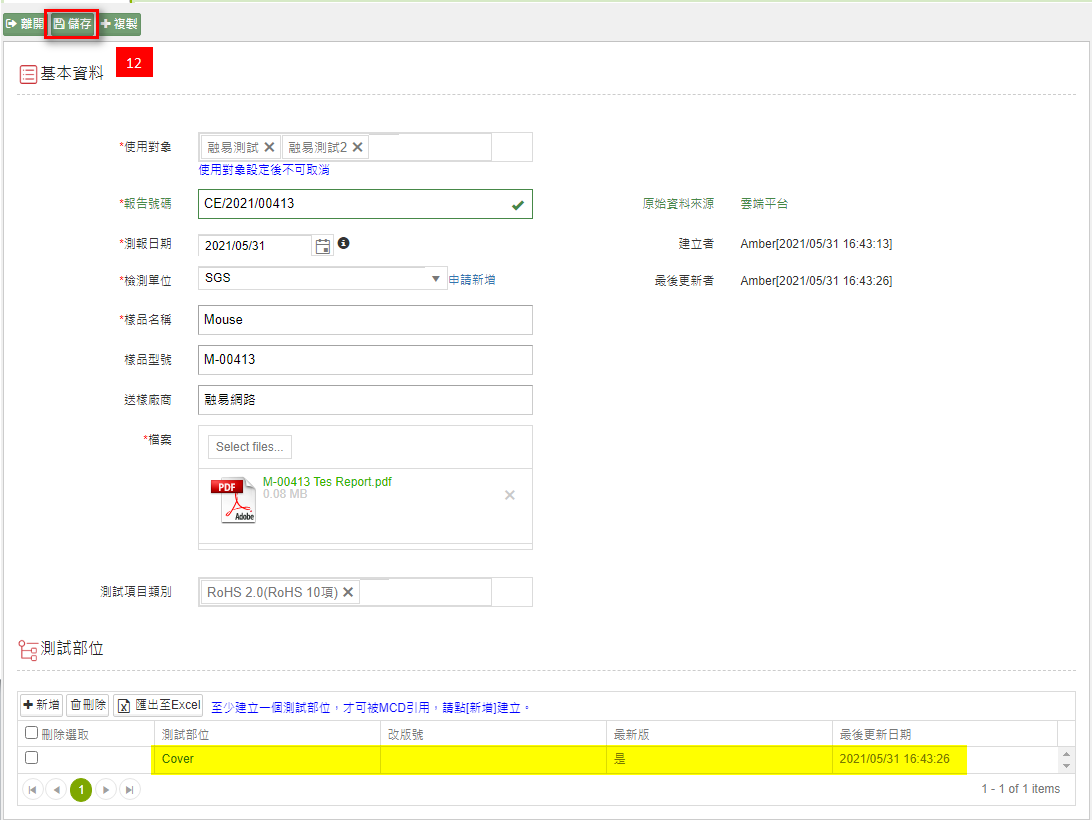
請注意!相同報告號碼的測試報告不可重複建立,同份報告可新增多個測試部位。
基本資料填寫說明
- 1~4 項請對照測試報告填寫。
- 5-只能上傳一份檔案,若有多份請合併後再上傳。
- 6-下拉選取測試項目分類,可複選。
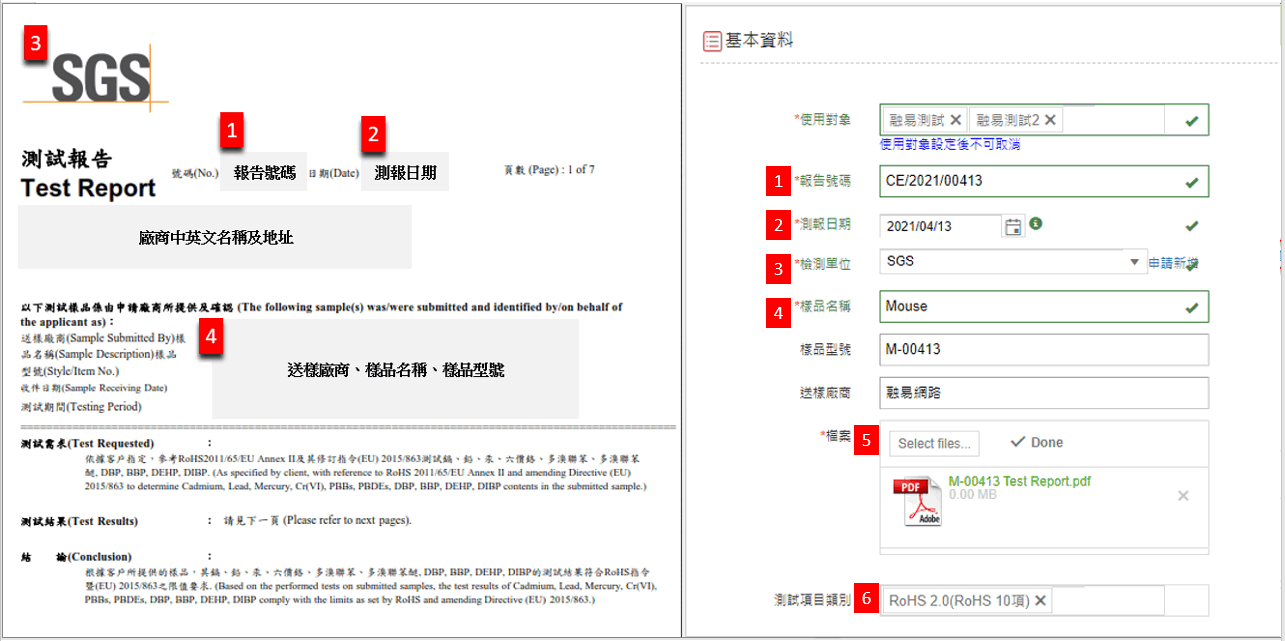
報告類型
若客戶要求建立測試報告時需要填寫報告類型,請根據實際情況填寫。 如報告為整機測試請選擇【混合測試】,報告以均質材料測試請選擇【均質測試】。
新增測試報告範本
填寫完成的測試專案內容資料,可保存為範本,供以後使用,操作步驟如下:
- 於清單中建立檢測物質。
- 點擊按鈕【新增範本】,於彈窗中填寫【範本名稱】,再點擊【保存】。
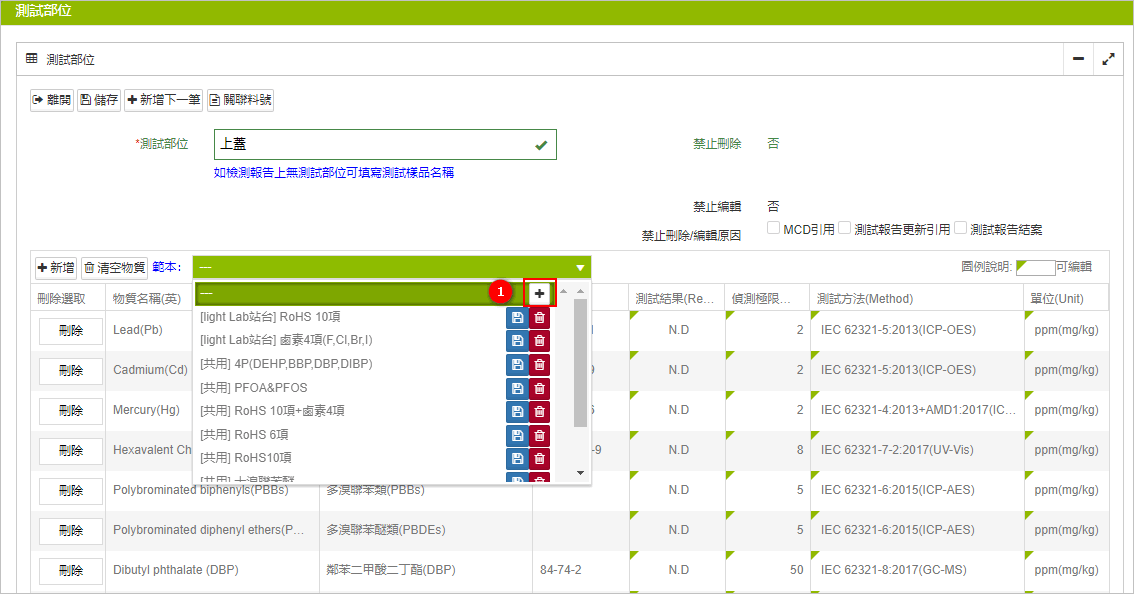
- 下一次即可套用本次保存的範本。
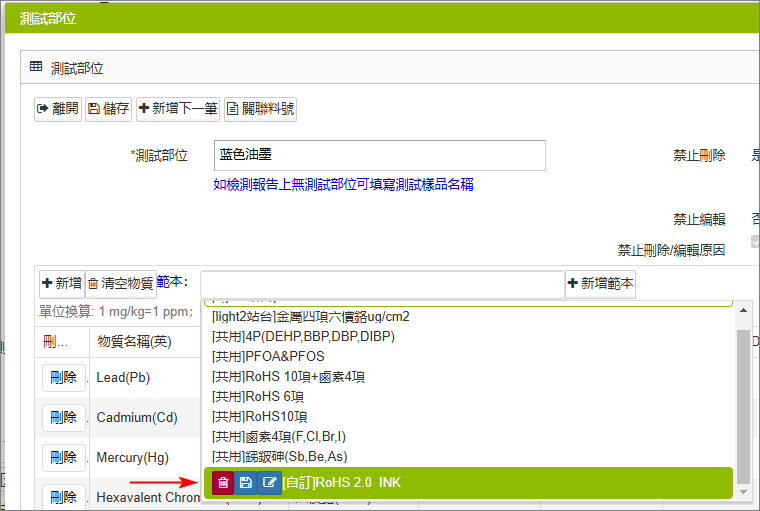
若需修改自訂範本,點擊
保存更新內容;點擊
鍵可刪除範本;點擊
鍵可編輯範本名稱。
功能鍵說明
[基本資料]頁
- 找不到檢測單位時,可點選
 申請建立新的檢測單位。
申請建立新的檢測單位。
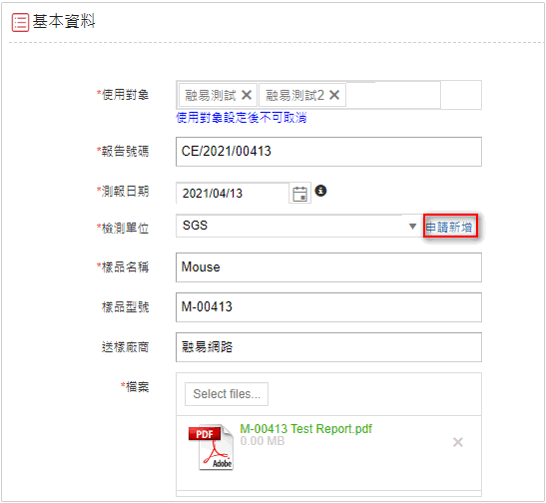
[測試部位資料]頁
- 點選
 鍵,可單筆刪除物質資料。
鍵,可單筆刪除物質資料。 - 點選
 可一次刪除全部物質資料。
可一次刪除全部物質資料。
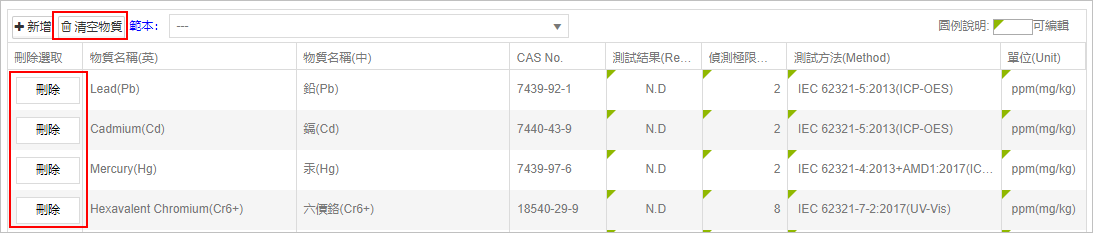
- 新增/編輯檢測物質時,找不到物質或測試方法,可點選
 申請建立新的物質或測試方法。
申請建立新的物質或測試方法。

- 點選
 鍵,可查詢有引用此筆測試部位的料號。
鍵,可查詢有引用此筆測試部位的料號。
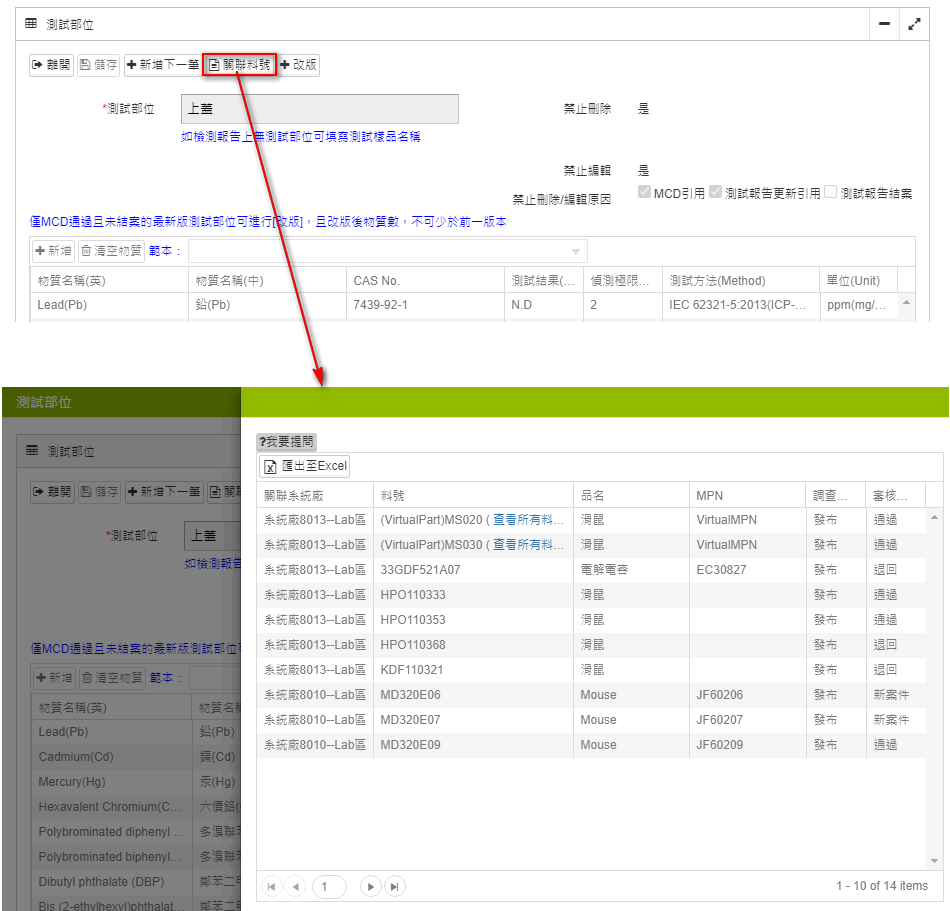
使用承諾書代替測報操作說明
當客戶有開啟測試報告替代性組態,供應商可建立[承諾書代替測報]類型的測報文件,操作步驟如下:
點選功能列 [填寫] > [測試報告]。
點選
 鍵,新增測試報告。
鍵,新增測試報告。
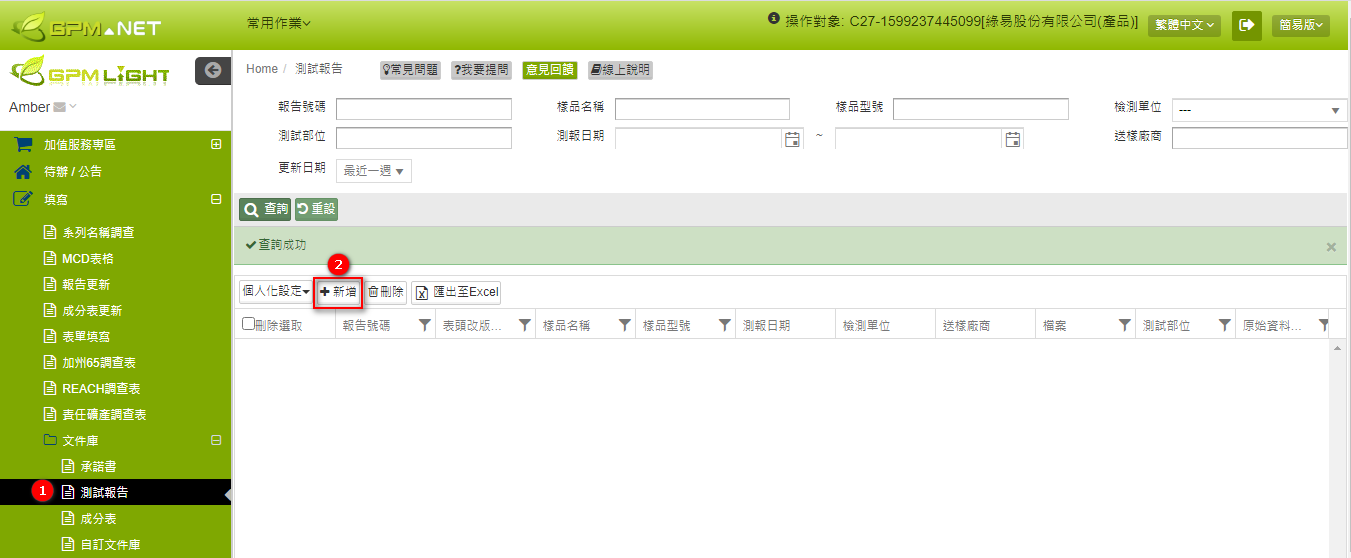
在[承諾書代替測報]欄位選擇[是]。
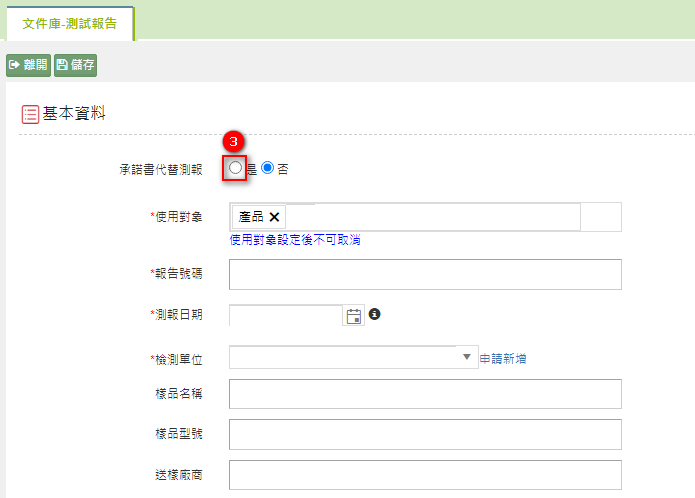
報告號碼欄位帶出預設值,可再次編輯;檢測單位也會帶出預設值,但不可編輯。
在[檔案]欄位上傳承諾書附件。
在[規範]欄位選取規範,下拉框的規範為平台建立以及客戶建立的規範清單。
選取規範後,下方物質清單會展示規範中管理級別為[檢測]的物質,需手動勾選要宣告的物質。
填寫完成後點擊[儲存]。
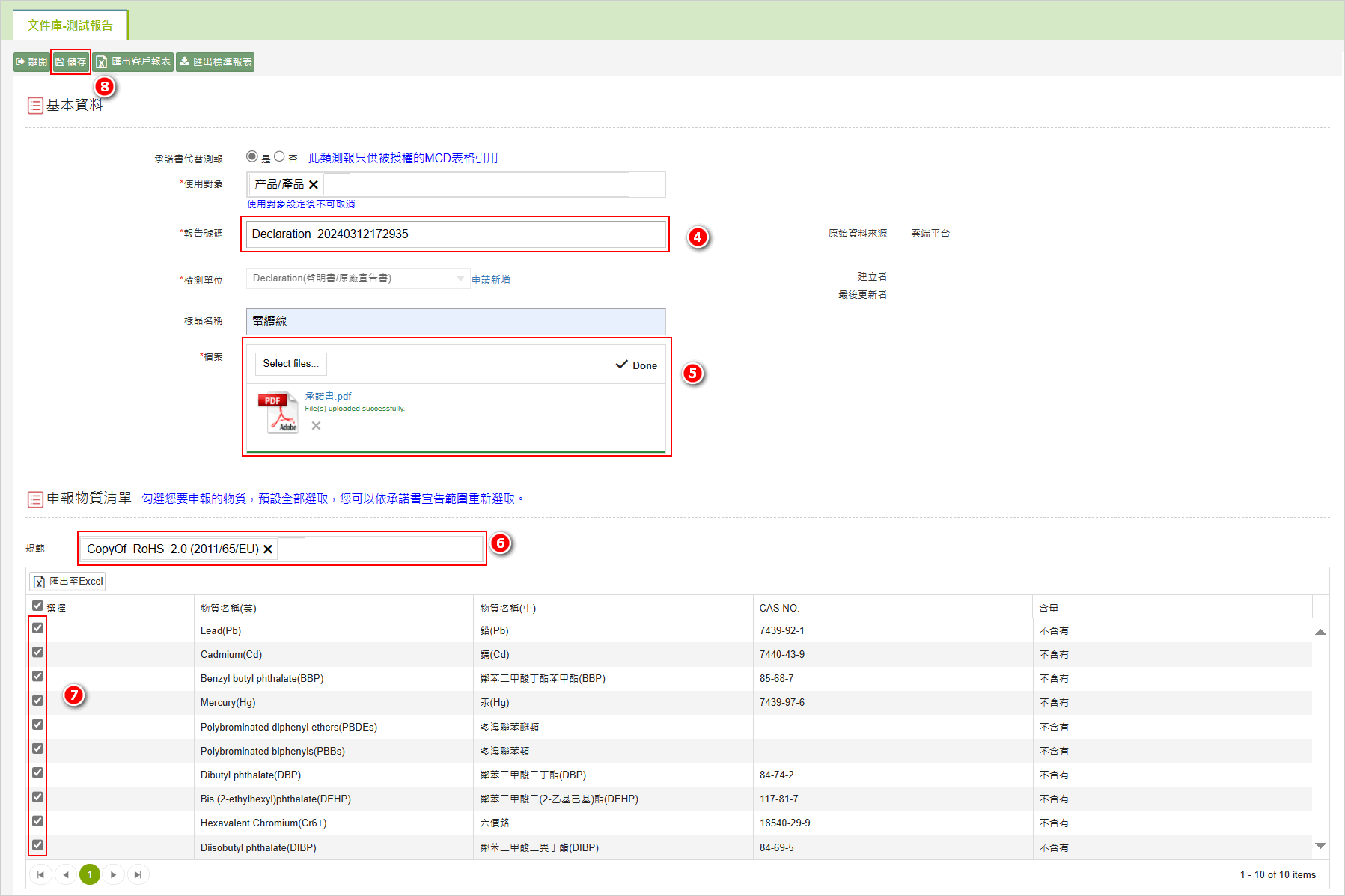
如果是在MCD表格中新增[承諾書代替測報]類型的測試報告,[規範]會預設MCD表格套用的規範,且物質清單為全選狀態。
查詢測試報告
操作步驟如下:
- 點選功能列[填寫] > [測試報告]。
- 設定篩選條件。
- 點選
 鍵,下方會顯示查詢的測試報告。
鍵,下方會顯示查詢的測試報告。
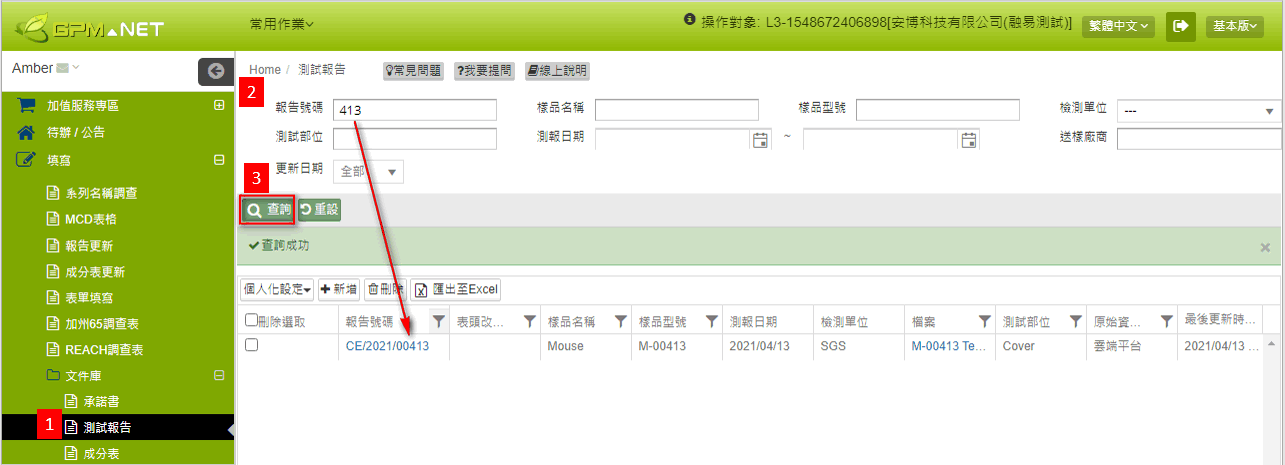
修改測試報告
操作步驟如下:
點選左側功能列[填寫] > [測試報告]。
查詢要修改的的測試報告。
點選[報告號碼]欄位的藍字開啟測試報告。
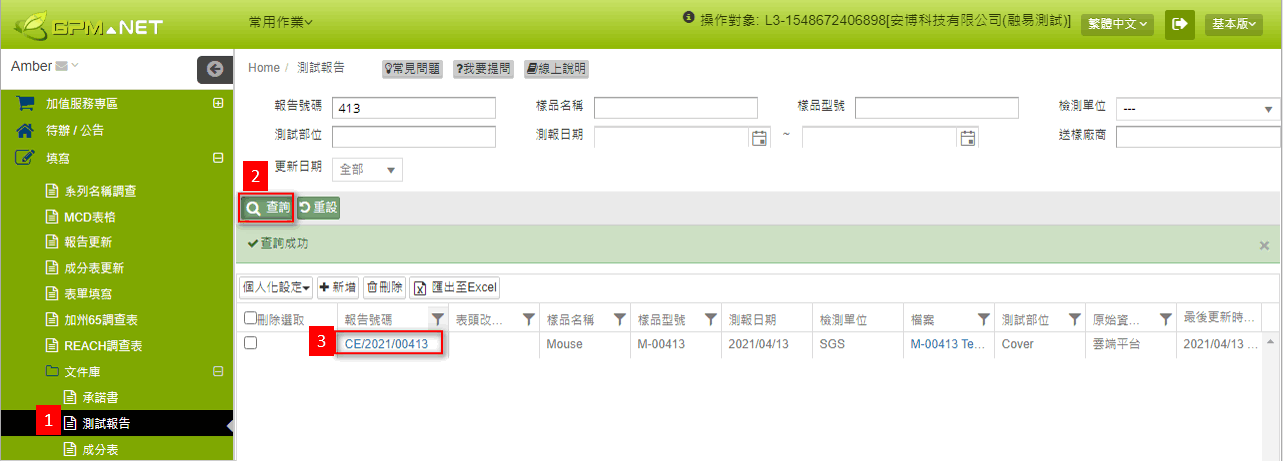
- 依需求修改[基本資料]內容。
- 若要修改測試部位,於[測試部位]區點選藍字測試部位。
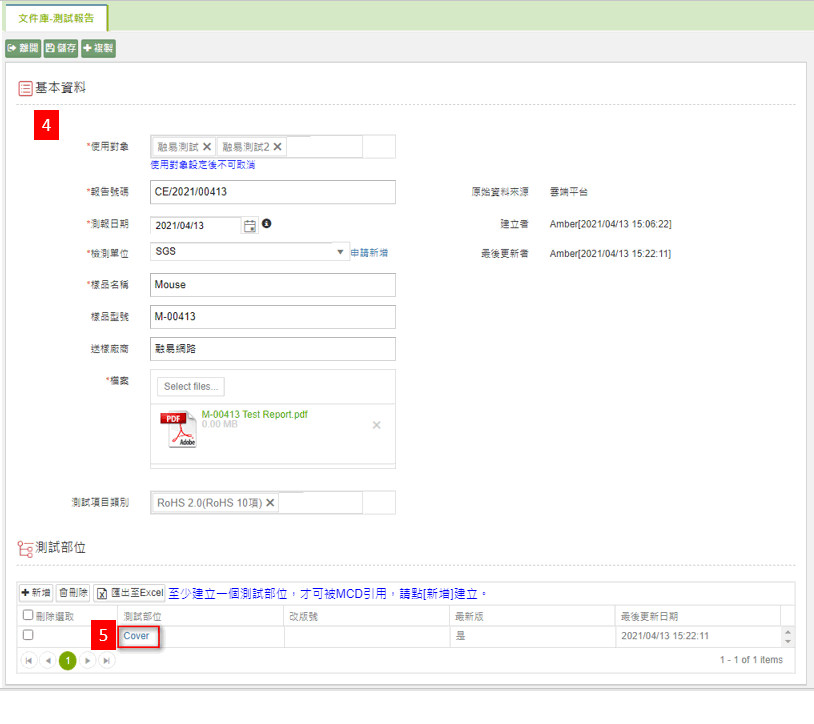
- 於彈出的視窗修改資料內容。
- 物質檢測結果修改方式:點擊帶綠色角標的欄位即可進行編輯。

- 完成後點選
 存檔。
存檔。
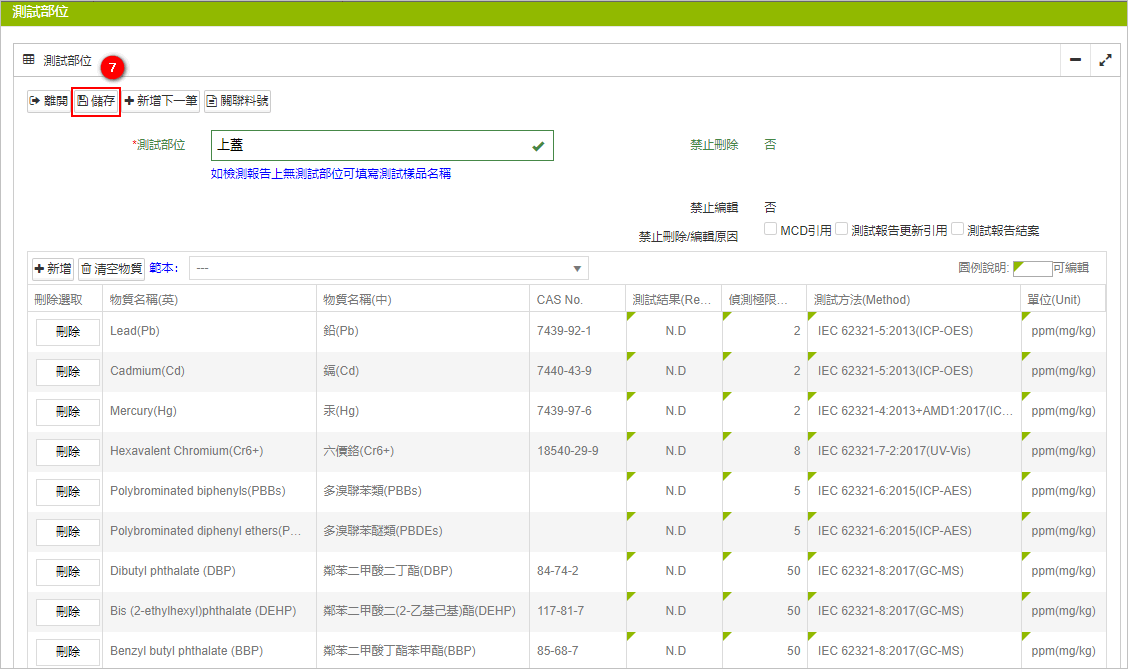
請注意!無法直接編輯審核中或通過的的測試報告。
若要編輯,請參照基本操作 > 修改審核通過測試部位操作
複製測試報告
操作步驟如下:
- 點選左側功能列[填寫] > [測試報告]。
- 查詢要複製的測試報告。
- 點選[報告號碼]欄位的藍字開啟測試報告。
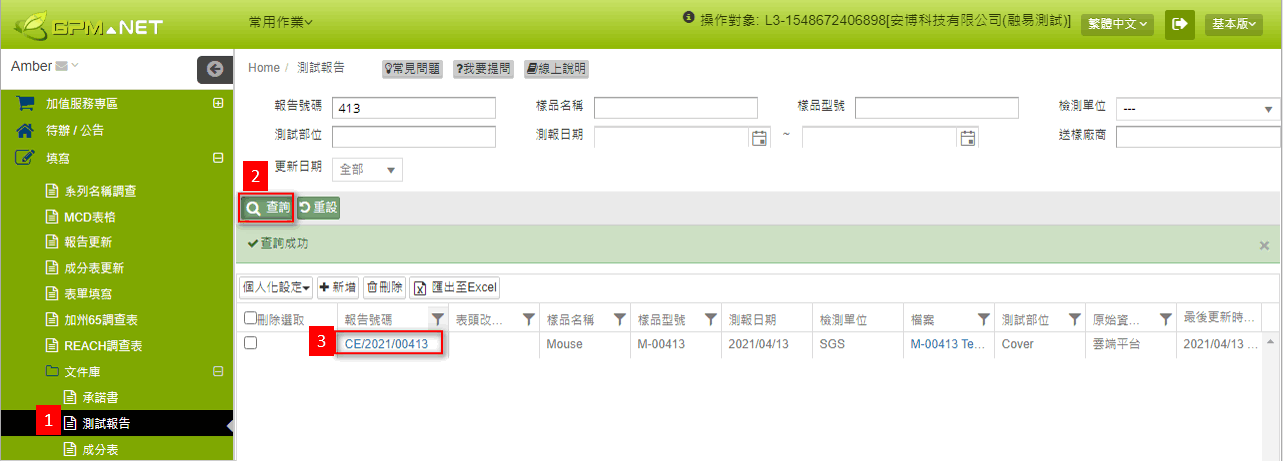
- 點選
 鍵。
鍵。
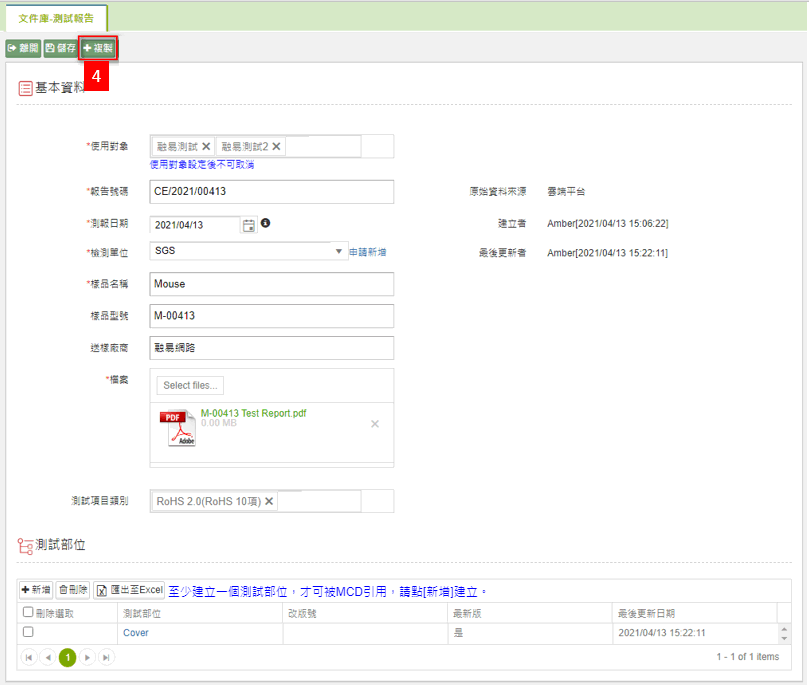
- 複製完成,跳轉至新報告的編輯畫面,依需求進行修改([報告號碼]、[測報日期]及[檔案]不會複製,其它全部的資料都會複製)。
- 完成後點選
 鍵。
鍵。
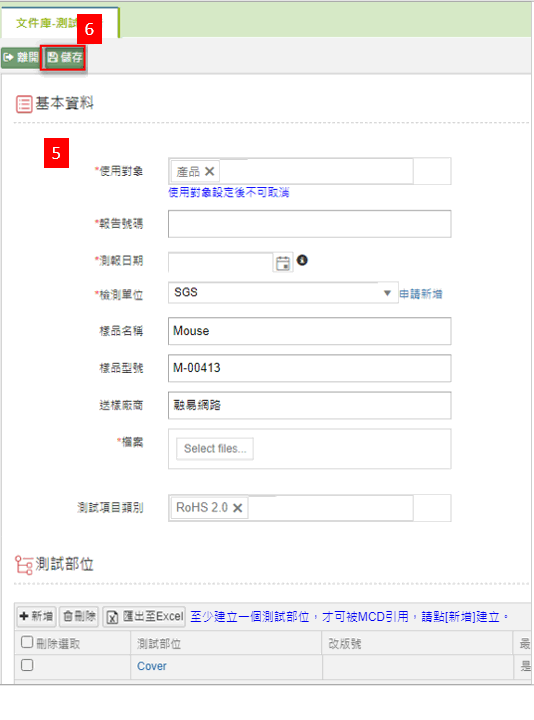
- 點選藍字的[測試部位]名稱,系統會彈出測試部位編輯視窗。
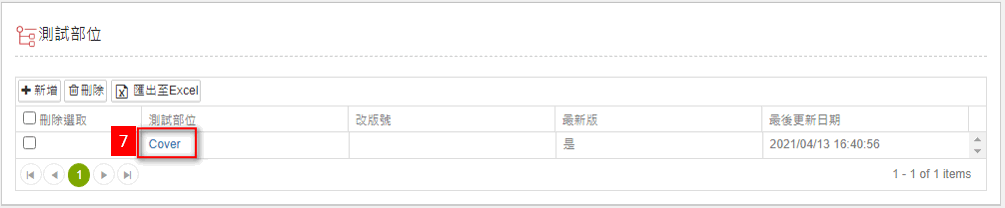
- 基本資料必填欄位沒有填寫完成,無法修改測試部位,點選測試部位灰色區,基本資料的必欄位會顯示「不可空白」提示文字。
- 基本資料必填項需填寫完成才能編輯測試部位,點擊測試部位灰色區域系統會自動儲存[基本資料]內容。
- 全部內容修改完成,於[測試項目內容]頁面,點選
 鍵存檔。
鍵存檔。
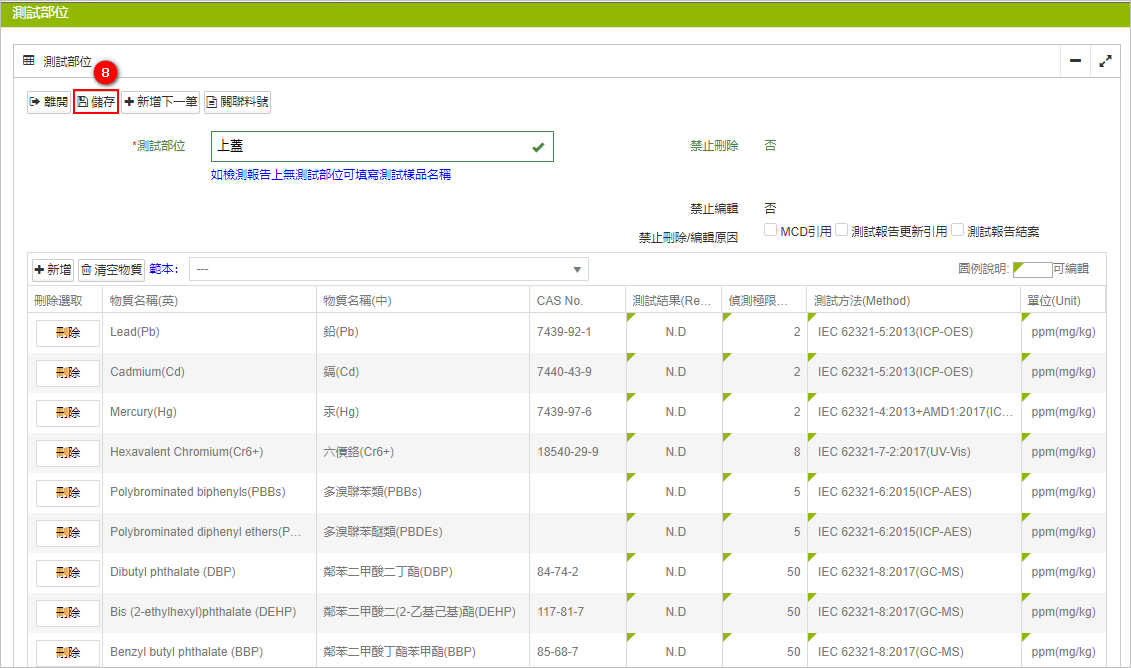
- 回到測試報告主頁面,點選
 鍵,測試報告複製成功。
鍵,測試報告複製成功。
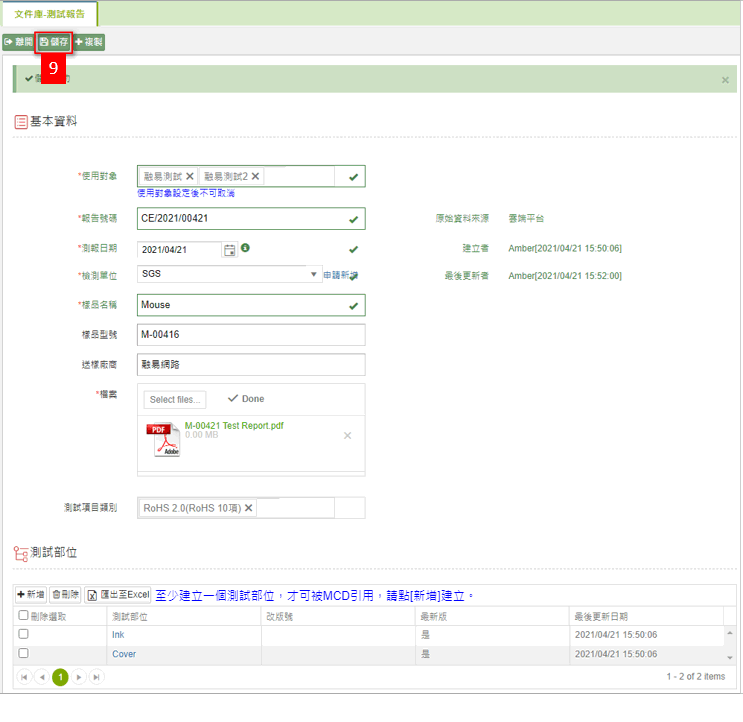
刪除測試報告
操作步驟如下:
點選左側功能列[填寫] > [測試報告]。
查詢要刪除的測試報告。
勾選要刪除的測試報告。
點選
 鍵。
鍵。
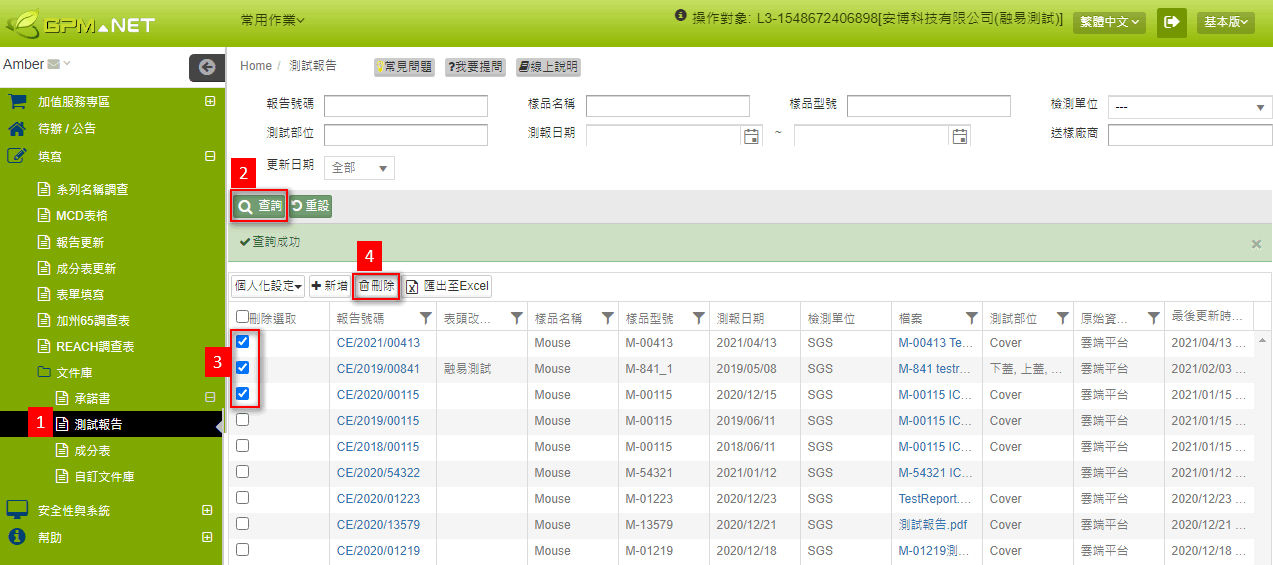
- 出現「確定刪除」對話框,點選
 鍵。
鍵。
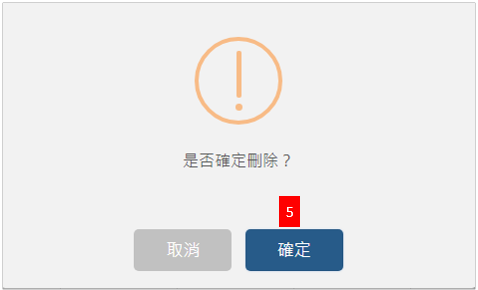
請注意!無法刪除已被選取引用的測試報告及測試部位。
基本資料修改(表頭改版)操作說明
已經被MCD表格引用並且通過的測試報告,要修改該測報的基本資料,需要開啟設定才可以進行修改,若有修改需求請聯繫客服或客戶:
點選左側功能列[填寫] > [測試報告]。
查詢要修改的的測試報告。
點選[報告號碼]欄位的藍字開啟測試報告。
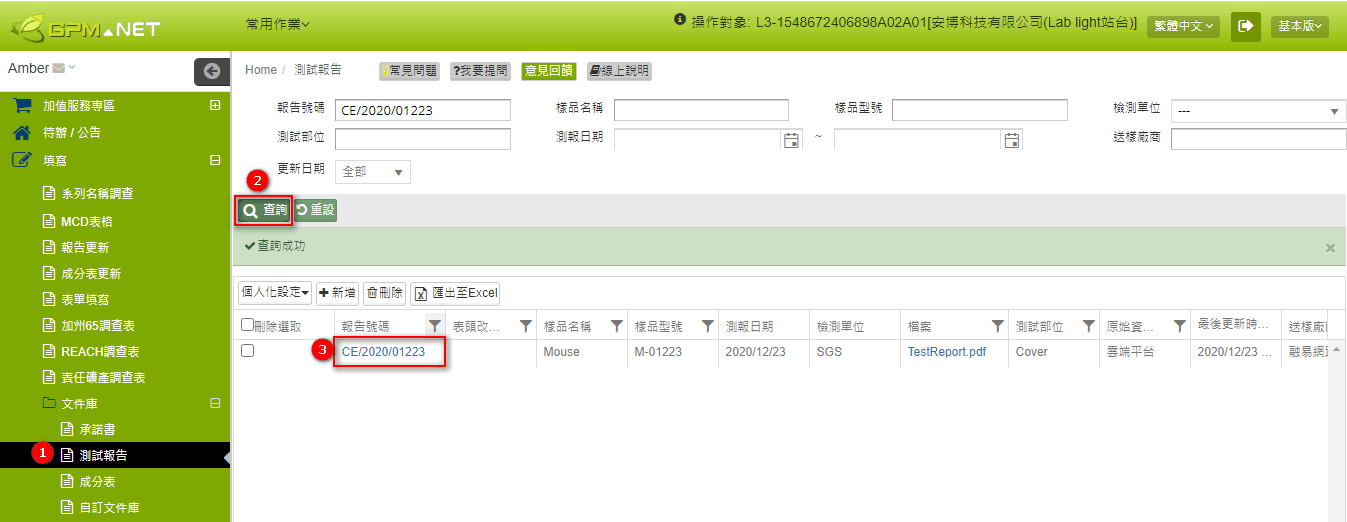
- 於基本資料頁面上放點擊[表頭改版]按鈕。
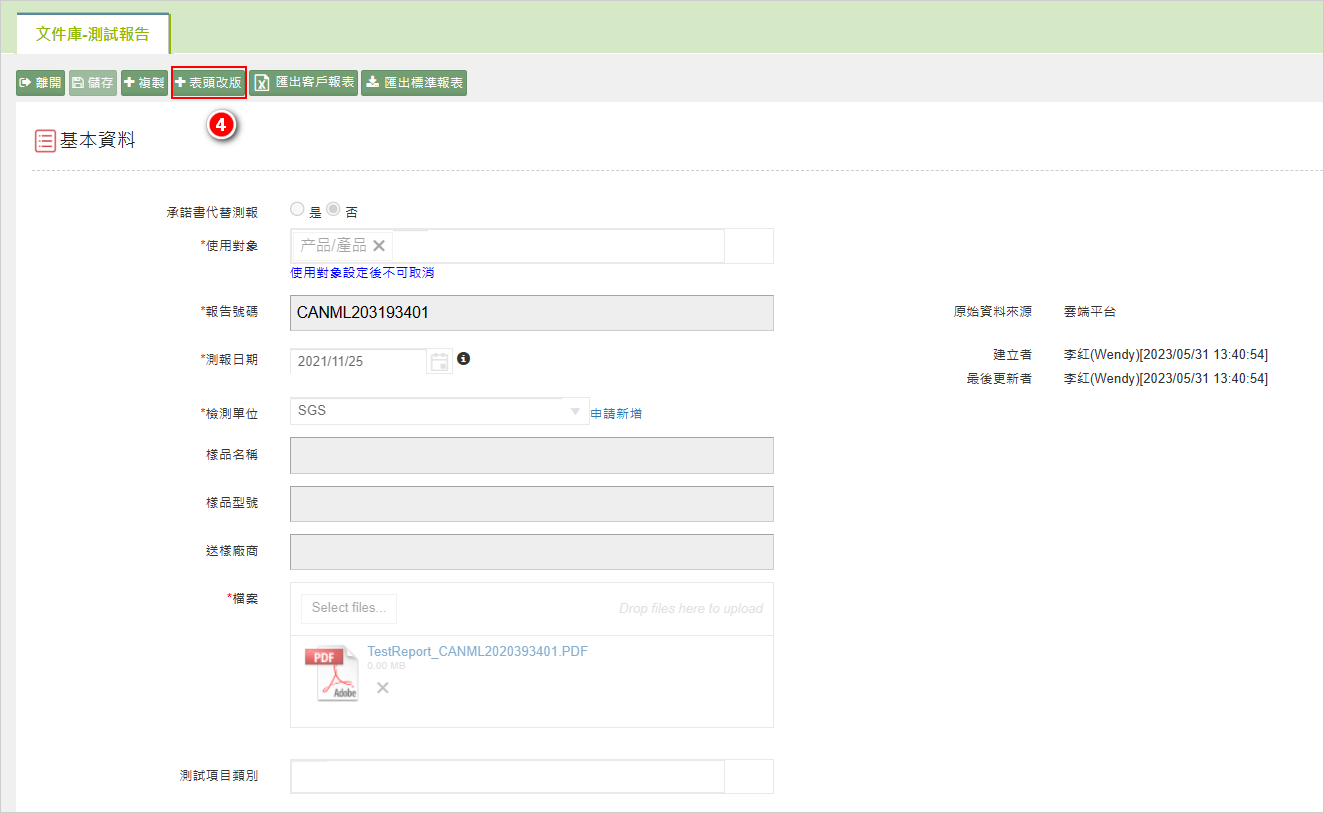
- 系統彈出提示框,點擊[繼續] 鍵。
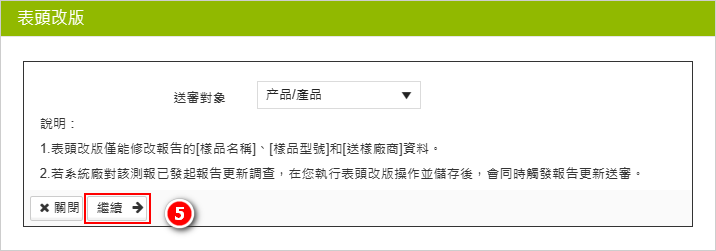
- 基本資料頁面的[測報日期]、[檢測單位]、[樣品名稱]、[樣品型號]、[送樣廠商]、[文件]欄位會變為可編輯狀態,編輯後點擊後點擊左上角的[儲存]鍵。
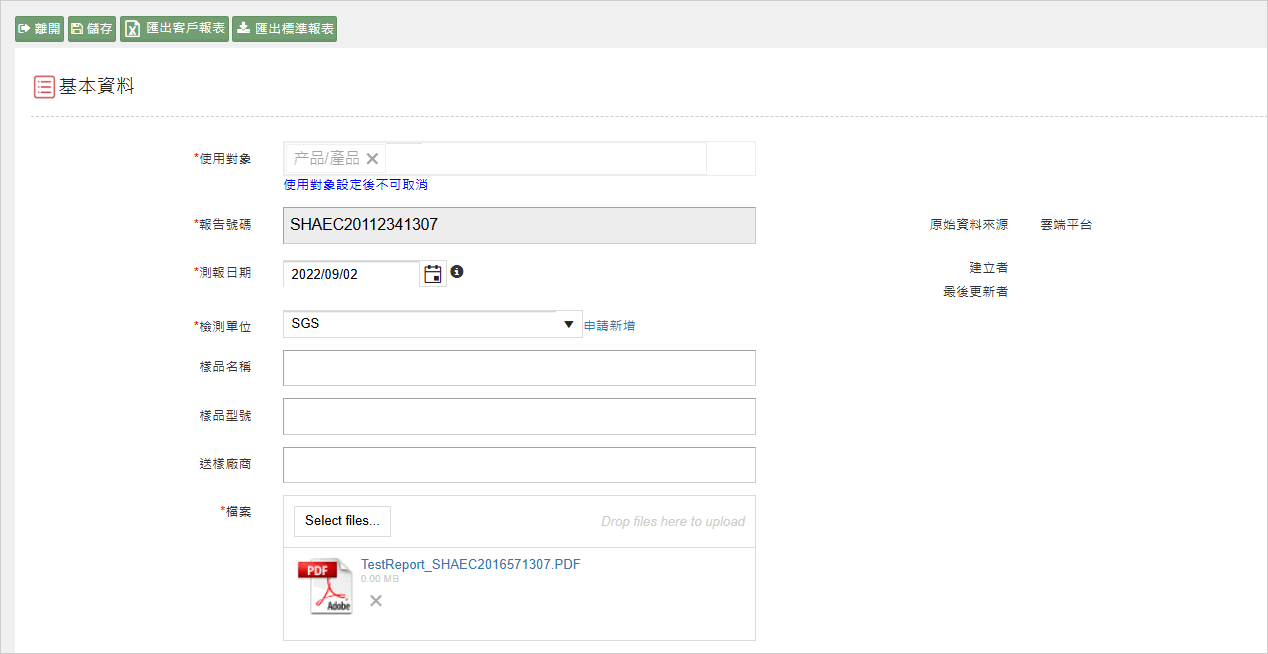
- 點擊[儲存]後,系統會將此次修改生成一筆報告更新,送審至客戶審核,可在基本資料末尾查看[改版狀態]。
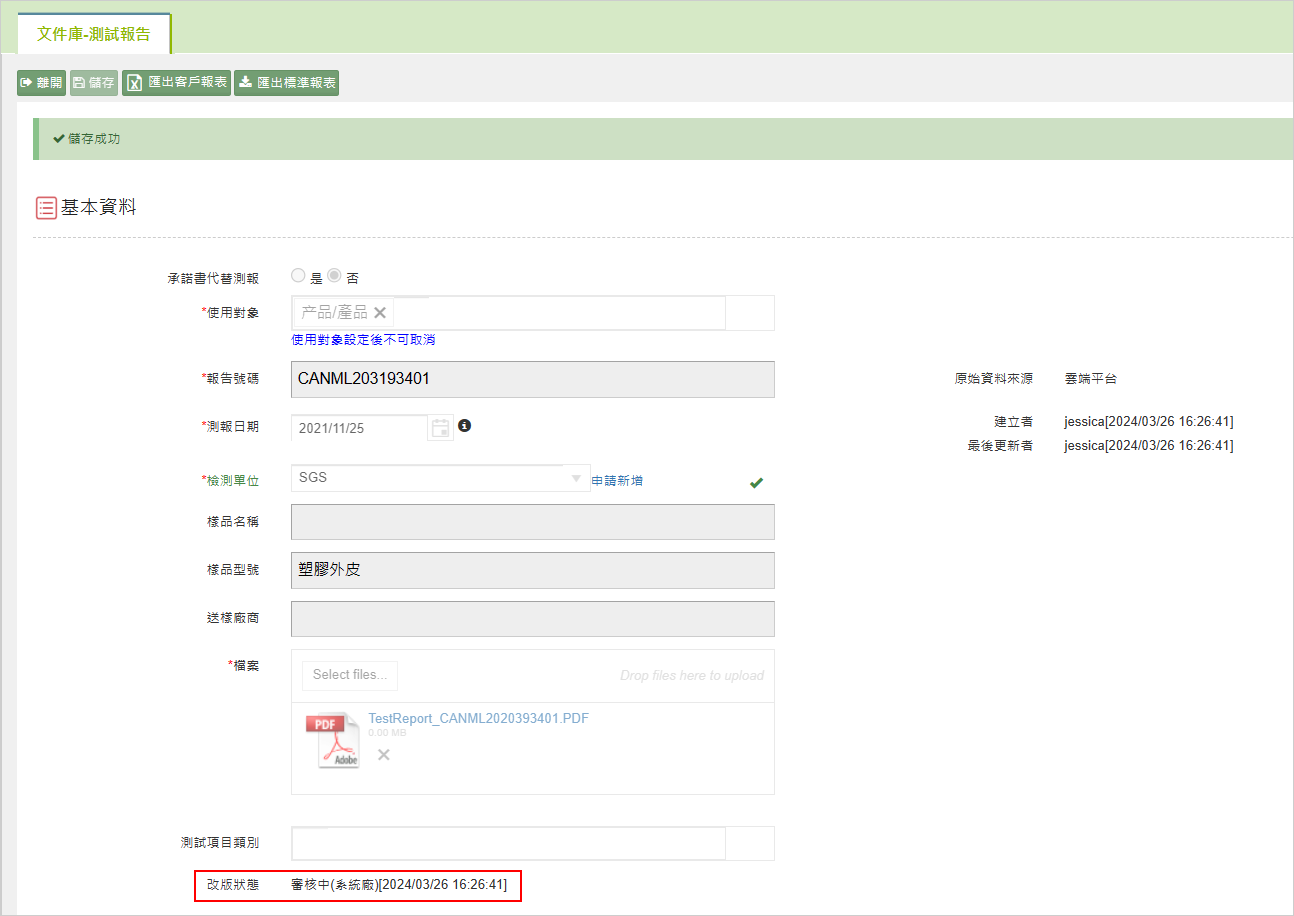
- 於[報告更新]查詢介面,可查看該測試報告表頭改版的狀態。
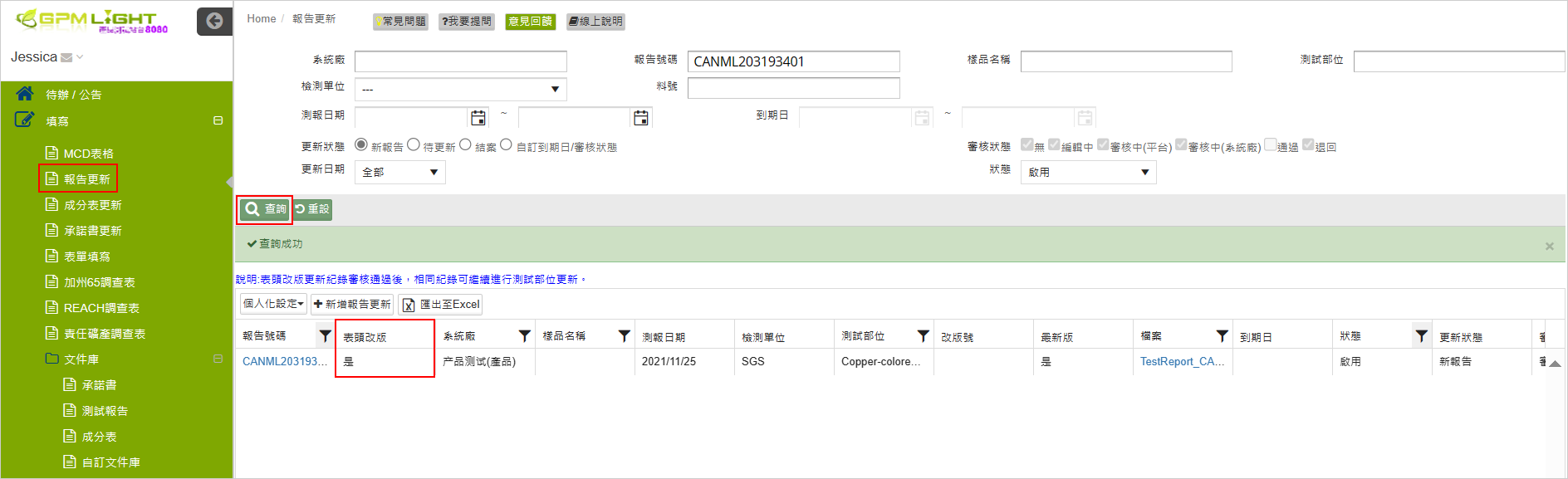
特殊狀況說明
若【表頭改版】觸發的報告更新被客戶退回,且該筆測報正好過期,可於該筆報告更新直接進行報告更新作業。
1.進入【表頭改版】觸發的報告更新介面,於【更新後測試報告】選擇新報告。
2.選擇新報告後點擊左上角【儲存】。
3.系統彈出提示框,點擊【確定】。最後點擊【送審】,該筆測報將進行常規的報告更新作業。
測試部位修改操作說明
操作步驟如下:
點擊左側功能列表[填寫] > [測試報告]。
查詢要修改的的測試報告。
點擊[報告號碼]欄的藍字打開測試報告。
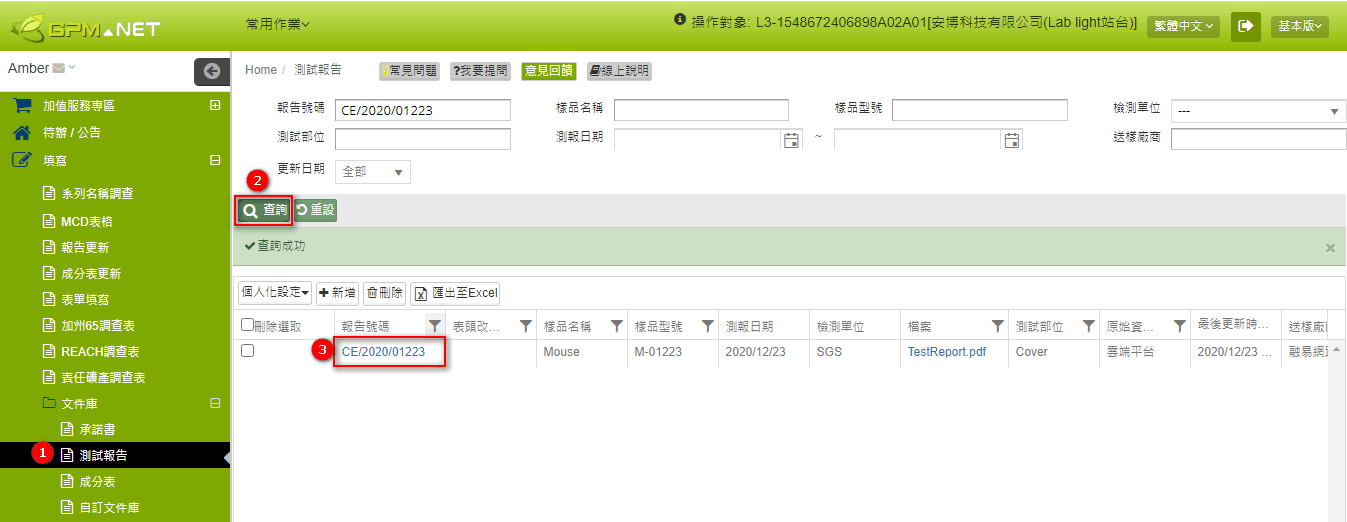
無法修改的情境
- 沒有被MCD表格引用通的測試部位頁面不會顯示
鍵。
- 當測試部位目前被更新引用中,則無法進行修改。
- 於測試部位清單點擊要修改的藍字[測試部位]名稱。
- 進入測試部位頁面後,點擊頁面上方的
 鍵。
鍵。
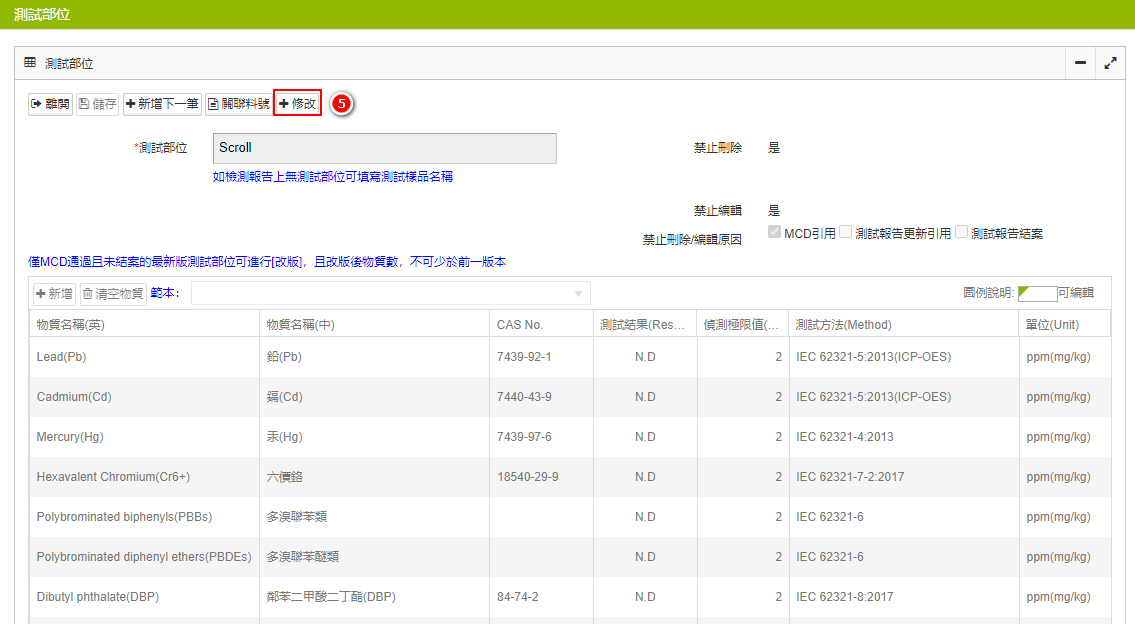
- 跳出提示對話方塊,點擊
 鍵,會跳轉到新版測試部位的資料頁面。
鍵,會跳轉到新版測試部位的資料頁面。
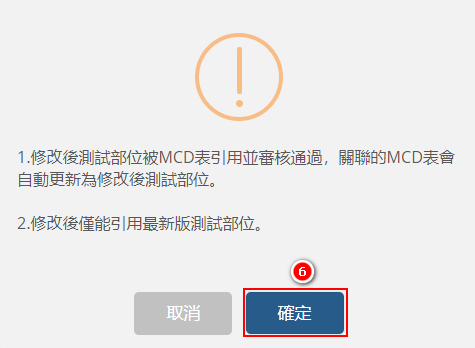
尚未通過的測試部位資料頁面不會顯示
鍵。
- 填寫[修改原因]。
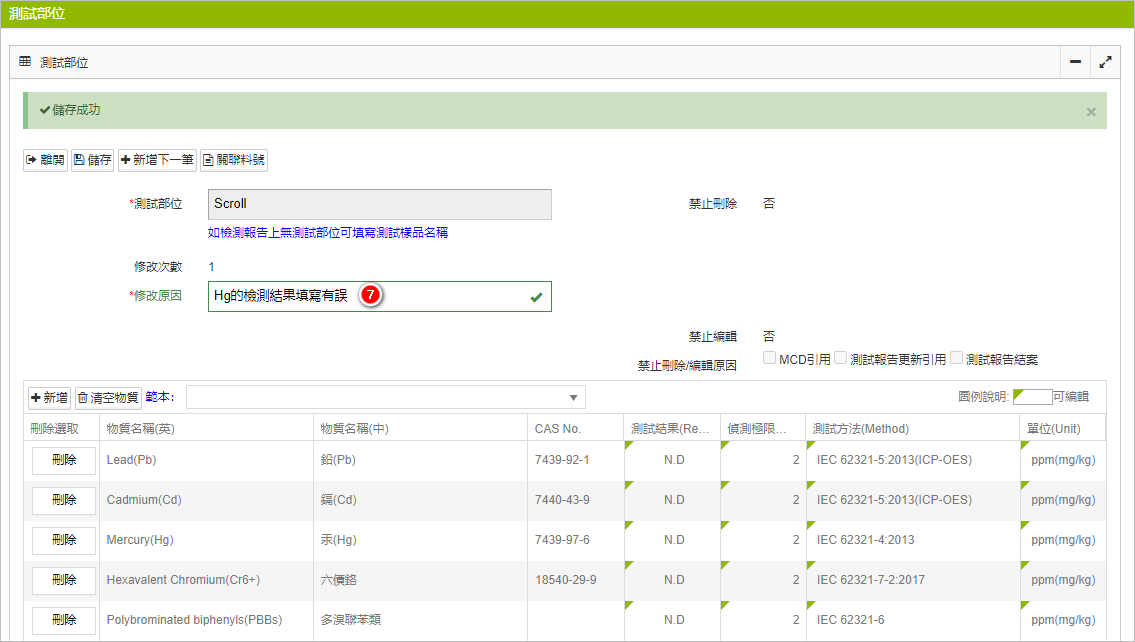
- 編輯內容,編輯完成後點擊
 ,測試部位修改完成。
,測試部位修改完成。
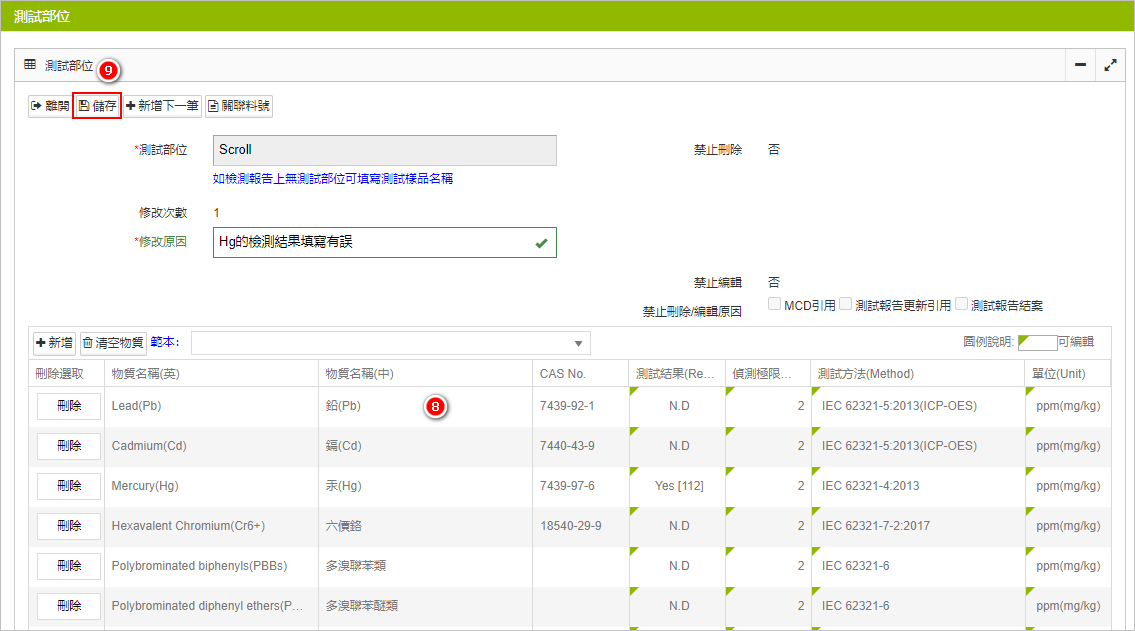
查看修改次數
- 完成修改後,點擊
 鍵
鍵

- 在[測試部位]頁簽可查看是否為[最新版]及[修改次數]。
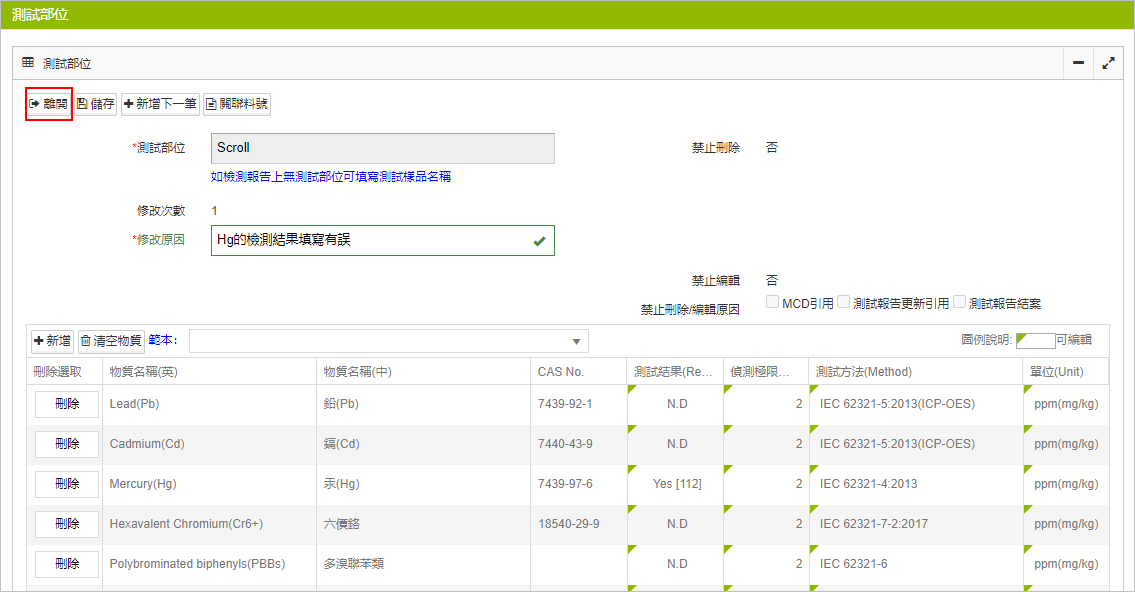
修改次數說明
第一次修改為1,第二次修改為2,修改次數是依實際修改的次數逐次累加上去。
MCD表格引用
引用修改的測試部位的MCD表格一經審核通過後,此測試部位所有舊版資料全都會強制更新為新版測試部位內容,包括被其它MCD表格引用審核中及通過的資料。
若您的客戶(系統廠)未開啟允許使用修改測試部位的功能,修改後,在填寫該廠的MCD表格時"您只能看到原版的測試部位資料";若您的客戶(系統廠)有開啟允許使用修改測試部位功能,在填寫該廠的MCD表格時"您只能引用最新版的測試部位資料"。
測試報告填寫注意事項
REACH檢測結果請回覆於[REACH調查表]。
除了RoHS 2.0檢測項目,請依照客戶要求來決定是否需填寫其他的檢測項目內容。
客戶有設定報告期限,提交報告時請留意測報日期。
解讀檢測機構之測試報告
測試報告基本資料
測試報告第一頁通常會有:報告號碼、測報日期、檢測單位、送樣廠商、樣品名稱及樣品型號。
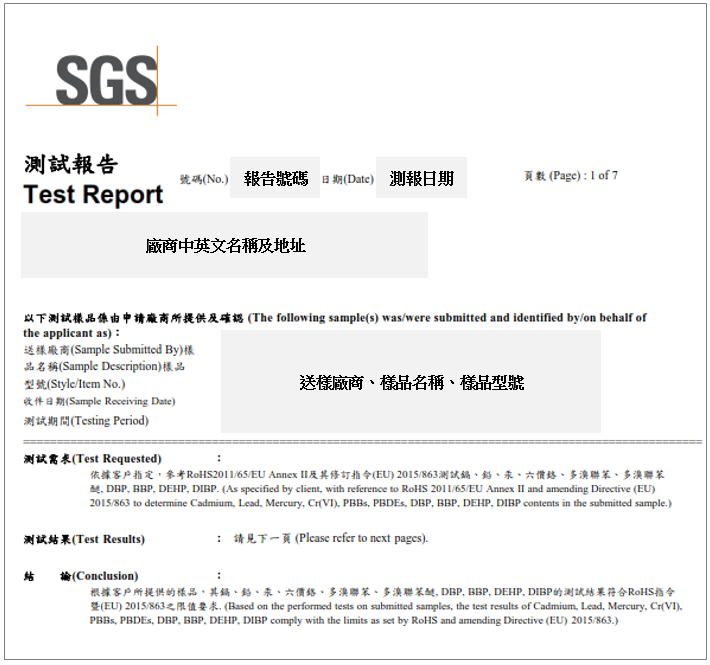
測試部位及檢測內容
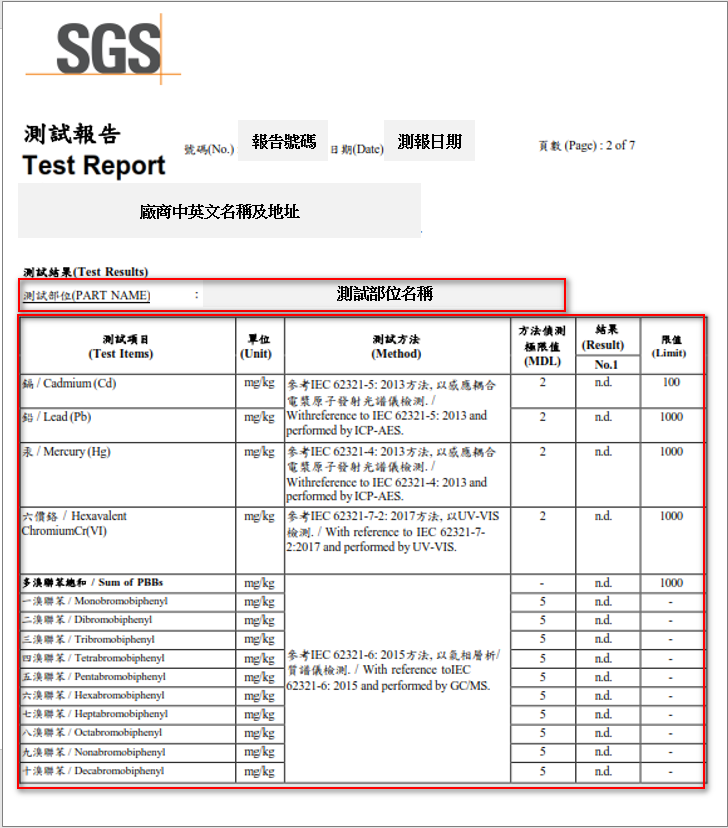
測試方法
有一些測試報告的測試方法,會顯示於檢測結果的上方。
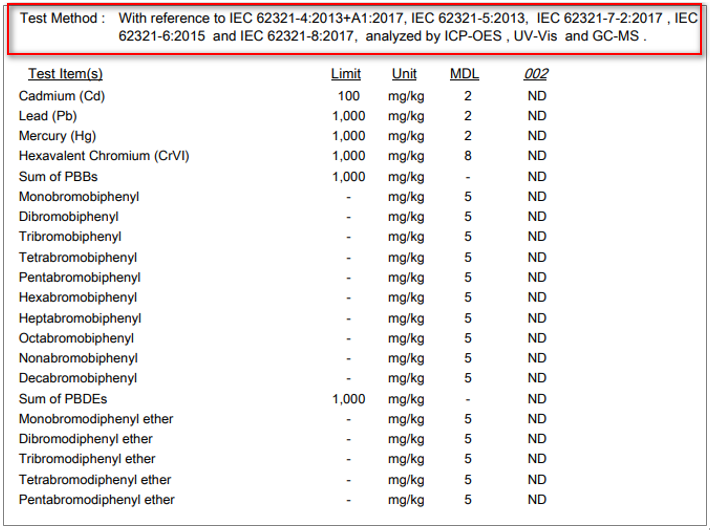
參考流程圖判斷檢測儀器
完整的測試方法填寫方式為「測試方法+儀器」,例:Hg→ IEC 62321-5:2013(ICP-OES)。